قبل بيع جهاز iPhone أو التخلي عنه ، من المهم حقًا حذف جميع معلوماتك الشخصية وجهات الاتصال والبيانات من جهاز iPhone. ستجد أدناه خطوات لمسح كل شيء من iPhone.

مسح كل شيء من اي فون
يجب أن تتوقف الآن ، إذا كنت تفكر في حذف جهات الاتصال والتقاويم والمستندات والصور من جهاز iPhone الخاص بك يدويًا.
سيؤدي حذف جهات الاتصال والصور والبيانات الأخرى من iPhone أثناء تسجيل الدخول إلى iCloud إلى حذف هذه المعلومات أيضًا من خوادم iCloud.
وبالتالي ، يجب عليك أولاً إجراء نسخ احتياطي للبيانات الموجودة على جهاز iPhone الخاص بك ، وتسجيل الخروج من iCloud ، ثم مسح كل شيء من iPhone عن طريق إجراء إعادة ضبط المصنع على جهاز iPhone الخاص بك.
1. النسخ الاحتياطي للبيانات الخاصة بك
قبل حذف كل شيء من iPhone ، تأكد من عمل نسخة احتياطية من iPhone باستخدام إما iTunes أو iCloud.
في هذا الصدد ، من المهم أن تفهم الفرق بين iTunes و iCloud Backups وتحديد الطريقة التي تناسبك.
النسخ الاحتياطي iPhone باستخدام iCloud
في حال قررت الذهاب للحصول على نسخة احتياطية من iCloud ، تأكد من اتصال iPhone بشبكة WiFi واتبع الخطوات التالية.
1. افتح الإعدادات واضغط على اسم Apple ID الخاص بك.

2. على شاشة Apple ID ، اضغط على iCloud.

3. على شاشة iCloud ، قم بالتمرير لأسفل وانقر على iCloud Backup.

4. في الشاشة التالية ، انقر فوق "النسخ الاحتياطي الآن" لبدء عملية iPhone Backup to iCloud

اعتمادًا على كمية البيانات الموجودة على جهاز iPhone الخاص بك ، قد تستغرق عملية النسخ الاحتياطي وقتًا طويلاً.
يمكنك التحقق من تقدم النسخ الاحتياطي والتأكد من اكتمال النسخ الاحتياطي من خلال النقر على الإعدادات> الاسم> iCloud> iCloud Backup.
في حالة توفر نسخة احتياطية ، ستتمكن من رؤية تاريخ ووقت آخر نسخة احتياطية.
النسخ الاحتياطي iPhone باستخدام اي تيونز
في حال كان لديك الكثير من الصور والبيانات على جهاز iPhone الخاص بك ، فمن الأسرع بالفعل تنزيل نسخة احتياطية كاملة من جهاز iPhone على جهاز الكمبيوتر باستخدام iTunes ، بدلاً من الانتظار وقتًا طويلاً لنسخ بياناتك إلى iCloud.
1. افتح iTunes على جهاز الكمبيوتر الخاص بك وقم بتوصيل iPhone بجهاز الكمبيوتر باستخدام كابل موصل USB المرفق.
2. بعد ذلك ، انقر على أيقونة الهاتف كما تظهر على شاشة جهاز الكمبيوتر الخاص بك. سيؤدي ذلك إلى الكشف عن قائمة إعدادات iTunes.

3. بعد ذلك ، اضغط على علامة تبويب الملخص في القائمة الجانبية وسيكشف ذلك عن تفاصيل هاتف iPhone والخيارات المتاحة لإجراء نسخ احتياطي لجهاز iPhone.

4. قم بالتمرير لأسفل إلى قسم "النسخ الاحتياطي" ، حدد الخيار الخاص بهذا الكمبيوتر وانقر فوق الزر "النسخ الاحتياطي الآن" الموجود أسفل قسم "النسخ الاحتياطي والاستعادة يدويًا".

اختياري: يمكنك التحقق من خيار تشفير iPhone Backup ، في حال كنت تريد حفظ كلمات المرور الخاصة بك وبيانات الصحة والنشاط على الكمبيوتر.
هام: إذا قمت بتحديد الخيار "تشفير النسخ الاحتياطي لـ iPhone" ، فتأكد من كتابة كلمة المرور الخاصة بملف النسخ الاحتياطي المشفر والاحتفاظ بها في مكان آمن. لن تتمكن من الوصول إلى النسخ الاحتياطي المشفر دون معرفة كلمة المرور هذه.
5. انتظر بصبر اي تيونز لعمل نسخة احتياطية من اي فون الخاص بك. ستتمكن من رؤية تقدم عملية النسخ الاحتياطي على الشريط العلوي من جهاز الكمبيوتر الخاص بك.

يعتمد وقت الانتهاء من النسخ الاحتياطي لـ iTunes على مقدار البيانات الفعلي على جهاز iPhone الخاص بك.
فحص وتأكيد النسخ الاحتياطي iTunes
قبل فصل جهاز iPhone الخاص بك عن الكمبيوتر ، تأكد من قيام iTunes بعمل نسخة احتياطية من جهاز iPhone وتخزين النسخة الاحتياطية على جهاز الكمبيوتر الخاص بك.
1. انقر فوق علامة التبويب "تحرير" الموجودة في شريط القائمة العلوي ، ثم انقر فوق "تفضيلات" ... في القائمة المنسدلة

2. في الشاشة التالية ، انقر فوق "الأجهزة"

في قسم النسخ الاحتياطية للجهاز ، يجب أن تكون قادرًا على رؤية نسخة احتياطية من اسم هاتف iPhone الخاص بك ووقت النسخ الاحتياطي (انظر الصورة أعلاه).
بمجرد حصولك على نسخة احتياطية من جهاز iPhone الخاص بك ، يمكنك المضي قدمًا ومسح كل شيء من جهاز iPhone باستخدام تطبيق الإعدادات على جهاز iPhone أو باستخدام iTunes.
2. تسجيل الخروج من iCloud و iTunes و App Store
إذا كنت تخطط لبيع أو بيع أو التخلي عن iPhone الخاص بك ، فتأكد من تسجيل خروجك من iCloud و iTunes و App Store على iPhone الخاص بك.
1. افتح الإعدادات واضغط على اسم Apple ID الخاص بك.

2. على شاشة Apple ID ، قم بالتمرير لأسفل وانقر على تسجيل الخروج

3. عند المطالبة ، أدخل كلمة مرور معرف Apple الخاص بك وانقر فوق "إيقاف التشغيل".
الآن بعد تسجيل خروجك من iCloud و App Store و iTunes ، يمكنك المتابعة وحذف جميع معلوماتك الشخصية والصور وجهات الاتصال وجميع الملفات والبيانات الأخرى من جهاز iPhone الخاص بك.
3. مسح كل شيء من iPhone
أسهل طريقة لحذف كل شيء من iPhone هي "إعادة ضبط المصنع" على جهازك باستخدام تطبيق الإعدادات على جهاز iPhone الخاص بك.
1. اضغط على الإعدادات> عام.

2. في الشاشة التالية ، انقر فوق "إعادة تعيين"

3. على شاشة إعادة الضبط ، اضغط على مسح كل المحتويات والإعدادات.
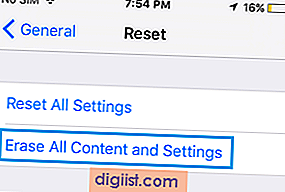
4. انتظر حتى تكتمل عملية إعادة ضبط المصنع.
بمجرد اكتمال عملية إعادة ضبط المصنع ، ستتم إزالة جميع البيانات الموجودة على جهاز iPhone الخاص بك ويمكنك بيعها أو بيعها أو التخلي عنها بأمان.





